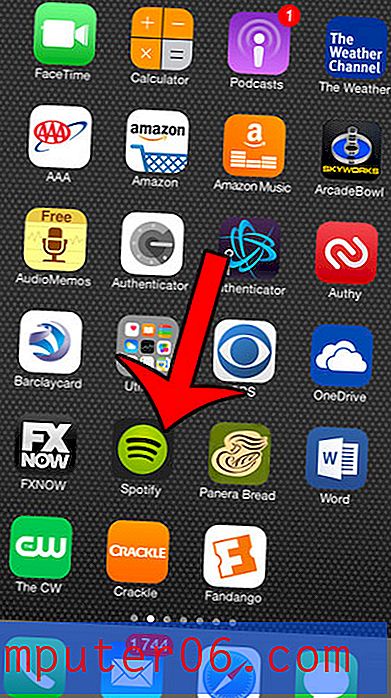Comment télécharger des livres électroniques gratuits sur un iPhone 7
Alors que la boutique Amazon Kindle est souvent le premier endroit vers lequel les amateurs de livres électroniques se tourneront lorsqu'ils chercheront de nouveaux livres (gratuits ou achetés), Apple a sa propre source de livres électroniques via l'application iBooks par défaut sur votre iPhone. Ils ont plusieurs des mêmes livres dans leur magasin qu'Amazon, mais tout ce qui concerne les iBooks se produit dans l'écosystème Apple.
Si vous n'êtes pas familier avec le programme iBooks d'Apple, vous pouvez en savoir plus ici. Mais essentiellement, vous pouvez rechercher, acheter et télécharger des livres électroniques directement sur votre iPhone. Les livres téléchargés ou achetés sont liés à votre identifiant Apple, ce qui signifie que vous pouvez également les télécharger sur d'autres appareils utilisant votre identifiant Apple. Notre guide ci-dessous vous montrera comment télécharger l'un des livres gratuits d'iBooks afin que vous puissiez comprendre comment cela fonctionne.
Comment télécharger les livres gratuits d'iBooks sur un iPhone 7
Les étapes ci-dessous ont été effectuées sur un iPhone 7 Plus, dans iOS 10.2. Ce guide va vous montrer comment trouver la catégorie «gratuite» de livres dans iBooks, puis comment télécharger l'un de ces livres sur votre iPhone. Le livre téléchargé peut ensuite être lu dans l'application iBooks sur l'appareil.
Étape 1: ouvrez l'application iBooks . Si vous ne le voyez pas, vous pouvez glisser vers le bas depuis le haut de l'écran pour ouvrir la recherche Spotlight, puis taper «iBooks» dans le champ de recherche et appuyer sur le résultat de la recherche «iBooks».

Étape 2: Sélectionnez l'onglet Top Charts en bas de l'écran.
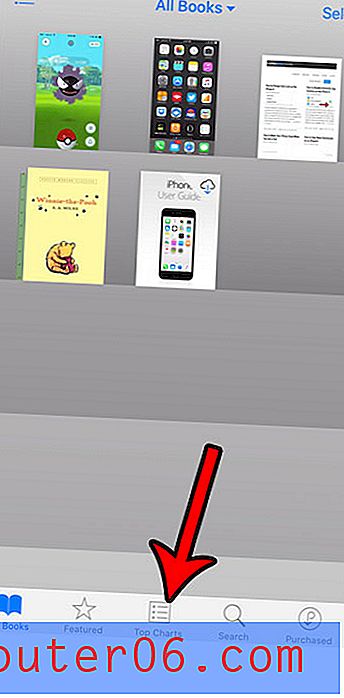
Étape 3: appuyez sur le bouton Tout voir à droite de l'en-tête de la section gratuite .
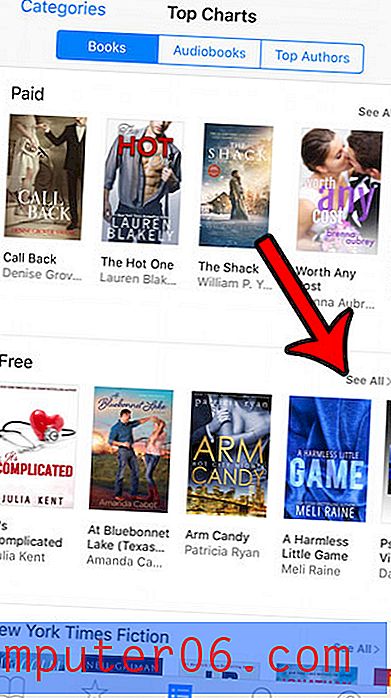
Étape 4: appuyez sur le bouton Obtenir à droite de l'eBook que vous souhaitez télécharger.
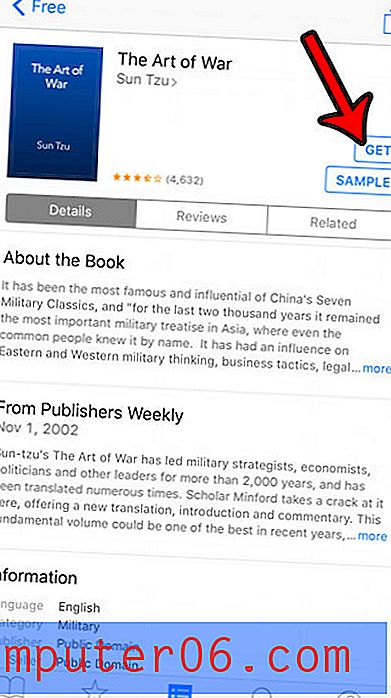
Étape 5: appuyez sur le bouton Obtenir le livre .
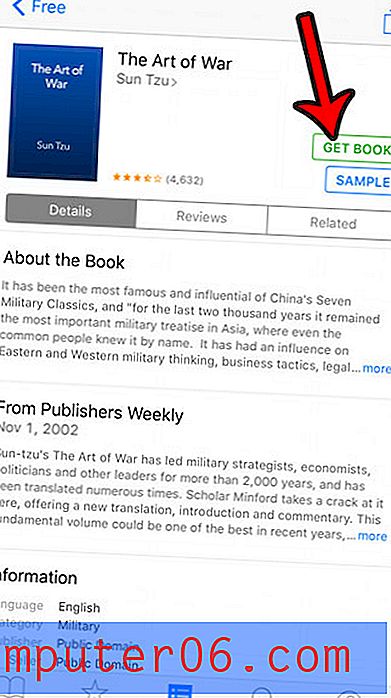
Étape 6: Appuyez sur le bouton Lire une fois le téléchargement du livre terminé pour commencer à lire le livre. Notez que vous pouvez ensuite rouvrir le livre ultérieurement en le sélectionnant dans l'onglet Mes livres.
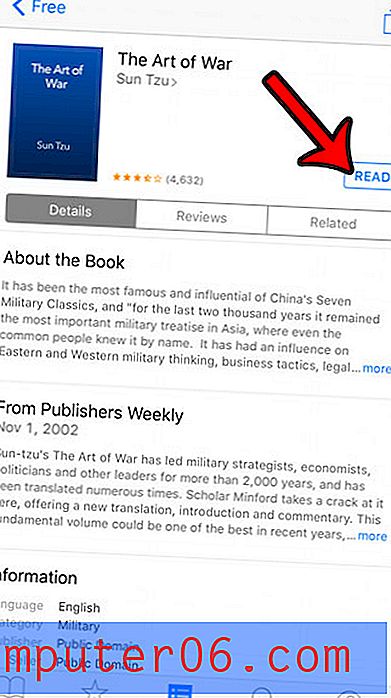
Avez-vous déjà acheté une chanson ou un film sur iTunes, mais vous avez dû le supprimer pour économiser de l'espace? Apprenez à retélécharger une chanson ou une vidéo achetée sur iTunes si vous souhaitez la récupérer sur votre iPhone.